Cách chỉnh dpi trên chuột
Nhiều người nghĩ “độ nhạy của chuột” là tốc độ di chuyển của trỏ chuột khi tương tác với chuột hay trackpad. Tuy nhiên, nếu bạn là game thủ và sở hữu một con chuột cao cấp hơn (và đắt tiền hơn!), bạn sẽ hiểu độ nhạy chuột là độ chính xác được quyết định bởi chỉ số DPI (dots-per-inch). Chỉ số DPI càng cao thì trỏ chuột di chuyển càng nhanh, mặc dù giảm chỉ số DPI sẽ tăng độ chính xác (đặc biệt hữu dụng trong khi chơi game). Hãy học cách thay đổi tốc độ con trỏ trên mọi con chuột hay trackpad, cũng như cách điều chỉnh DPI trên chuột chuyên để chơi game.
Bạn đang xem: Cách chỉnh dpi trên chuột
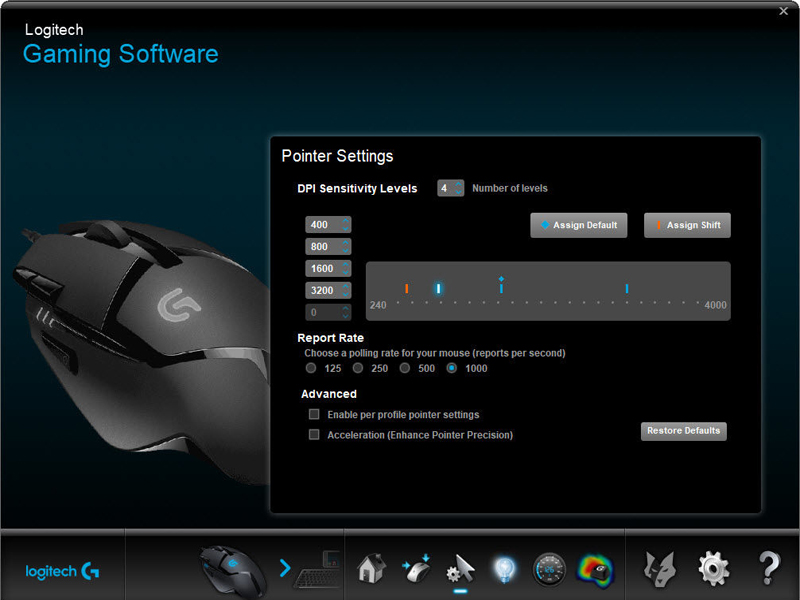
Nhấn phím Win+S để mở công cụ tìm kiếm, sau đó gõ mouse. Thao tác thực hiện trên các phiên bản Windows cũng tương tự nhau. Cách nhanh nhất để mở phần thiết lập chuột là sử dụng tính năng tìm kiếm. Nếu bạn dùng chuột chơi game hay chuột có độ chính xác cao, xem phần Điều chỉnh DPI trên chuột chơi game.
Nhấp chuột vào “Mouse & Touchpad Settings” (Thiết lập Chuột & Bàn di cảm ứng) trong kết quả tìm kiếm.Ở các phiên bản Windows cũ, tên tùy chọn có thể là “Thay đổi thiết lập chuột” hoặc “Thay đổi hiển thị trỏ chuột hoặc tốc độ”
Nhấp chuột vào “Additional mouse options” (Tùy chọn chuột bổ sung). Có thể bạn phải kéo xuống dưới cửa sổ hiện tại để tìm đường dẫn
Nhấp chuột vào tab “Pointer Options” (Tùy chọn Trỏ chuột). Đây là tab để bạn điều chỉnh tốc độ trỏ chuột, hay nhiều người gọi là “độ nhạy chuột”.Di chuyển thanh trượt “Motion” (Chuyển động) để điều chỉnh tốc độ trỏ chuột. Kéo trỏ chuột sang bên phải để tăng tốc độ/độ nhạy. Kéo sang bên trái để giảm tốc độ và tăng độ chính xác
Tích vào hộp thoại “Enhance Pointer Precision” (Tăng độ chính xác của trỏ chuột). Tùy chọn này điều chỉnh chỉ số DPI (Dots Per Inch) để phù hợp với tốc độ di chuyển của trỏ chuột.Tùy chọn này giúp bạn kiểm soát trỏ chuột tốt hơn, tốc độ di chuyển sẽ khớp với tốc độ đưa tay (hoặc ngón tay, nếu bạn dùng trackpad).
Điều chỉnh tốc độ nhấp đúp chuột. Nếu thích, bạn có thể thay đổi tốc độ nhấp đúp chuột. Nhấp chuột vào tab “Buttons” (Nút) và di chuyển thanh trượt về phía “Slow” (Chậm) hoặc “Fast” (Nhanh). Nhấp đúp chuột vào “OK” để lưu thiết lập. Bạn có thể quay lại màn hình này bất kỳ lúc nào để cập nhật thiết lập cho chuột.
Điều chỉnh DPI trên chuột chơi game:Tìm nút “DPI” trên chuột. Nếu tìm được, hãy nhấn nút này để tăng (tốc độ nhấp chuột nhanh hơn) hoặc giảm (tốc độ nhấp chuột chậm hơn) độ nhạy chuột. Chỉ số DPI mới (ví dụ 800, 1200, v.v) sẽ xuất hiện trên màn hình máy tính hoặc màn LCD của chuột
Để giảm tốc độ DPI, tiếp tục ấn nút cho tới khi chỉ số DPI giảm xuống con số thấp nhất có thể (ví dụ 400 DPI).
Xem thêm: Hướng Dẫn 2 Cách Xóa Ảnh Trên Icloud, Cách Xoá Ảnh Vĩnh Viễn Trên Icloud Nhanh Nhất
Không có chỉ DPI nào “được khuyến nghị” vì nó phụ thuộc vào sở thích. Ban đầu, hãy thiết lập chỉ số gần bằng chiều dài độ phân giải màn hình.Ví dụ, nếu màn hình có độ phân giải 1920 x 1080, hãy thử thiết lập DPI về giá trị gần nhất với 1080. Nếu muốn nhanh hơn hoặc chính xác hơn, hãy điều chỉnh dần dần.
Cài đặt phần mềm đi kèm với chuột. Nếu bạn mua chuột có dán nhãn “gaming” (chơi game) hoặc “độ chính xác” thì nó thường đi kèm phần mềm riêng để điều chỉnh thiết lập DPI (độ nhạy). Bạn có thể thay đổi DPI trong phần mềm đó
Tìm mục “Sensitivity” (Độ nhạy) hoặc “Pointer Settings” (Thiết lập trỏ chuột) trong phần mềm đi kèm. Tên hiển thị và vị trí các tùy chọn này có thể thay đổi tùy theo mẫu sản phẩm và nhà sản xuất.
Chọn thiết lập DPI trong các tùy chọn được cung cấp. Tùy thuộc vào sản phẩm bạn sử dụng mà có thể thấy một trình đơn thả xuống chứa các giá trị DPI (ví dụ 800, 1600, v.v) hoặc thanh trượt. Tăng giá trị DPI làm tăng tốc độ trỏ chuột và giảm độ chính xác.
Nhấp chuột vào “Save” (Lưu) hoặc “OK” để kiểm tra thiết lập. Mở trò chơi hoặc ứng dụng bạn hay dùng nhất và đảm bảo mức độ kiểm soát chuột đã đáp ứng được nhu cầu của bạn. Bạn có thể mở phần mềm này bất kỳ lúc nào để điều chỉnh thiết lập.
Hướng dẫn sửa chuột máy tính bị hỏng
Hướng dẫn sửa tất cả trường hợp Samsung A90 bị lỗi màn hìnhCác bước chuẩn bị lập báo cáo tài chính DN không nên bỏ qua










